时间:2023-05-13 08:20:37 作者:永煌 来源:系统之家 1. 扫描二维码随时看资讯 2. 请使用手机浏览器访问: https://m.xitongzhijia.net/xtjc/20230513/289181.html 手机查看 评论 反馈
我们有时候在使用电脑时经常会去进行网络共享,而小编发现有一些用户在使用网络共享的时候发现找不到网络路径,一般来说这可能是因为防火墙没有关闭,导致自动屏蔽了,那么要如何解决呢?下面就和小编一起来看看方法吧。
网络共享找不到网络路径解决方法
PS:关闭防火墙可能会导致电脑出现问题,请谨慎选择。
1、按“win+R”键打开运行,在运行输入“cmd”,点击“确定”。
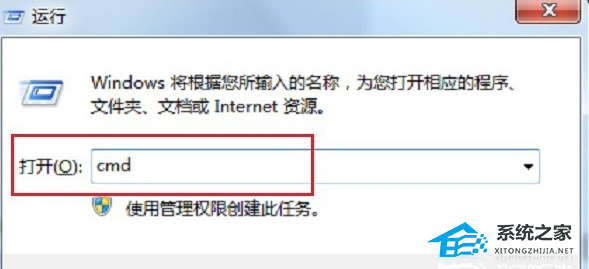
2、在命令提示符输入“ping ip ……”,按回车键,如果出现如下图所示界面,表示网络连接不正常,重新连接网络,如果出现详细信息,则表示正常。

3、点击开始菜单,选择“控制面板”,进去之后,点击“系统和安全”。
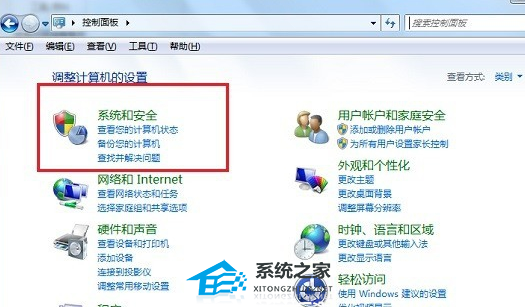
4、进去之后,点击“windows防火墙”。
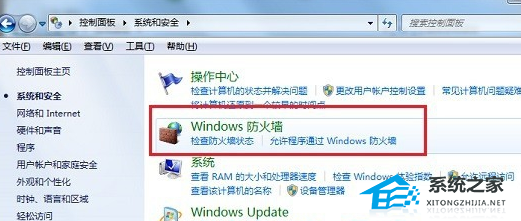
5、选择“打开或关闭windows防火墙”,将防火墙的两个都关闭掉。
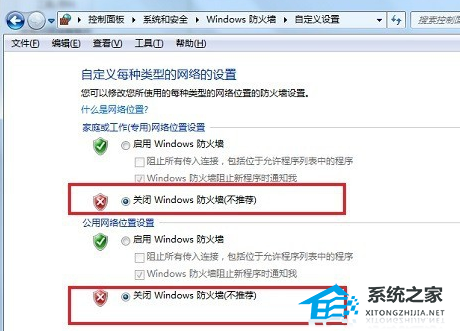
6、打开运行,在运行输入“services.msc”。
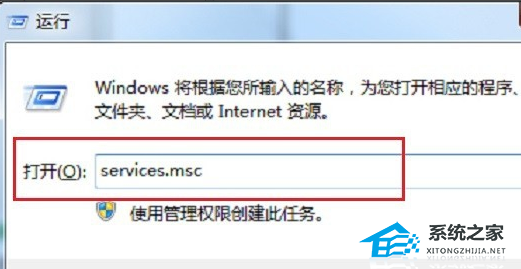
7、点击确定之后,进去服务列表,在右边找到“TCP/IP NetBIOS Helper”服务,鼠标双击打开。
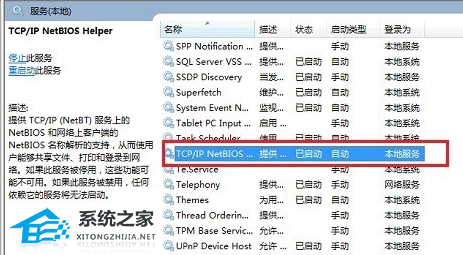
8、进去之后,将服务启动,点击确定设置完成。

以上就是系统之家小编为你带来的关于“网络共享找不到网络路径怎么办?网络共享找不到网络路径解决方法”的全部内容了,希望可以解决你的问题,感谢您的阅读,更多精彩内容请关注系统之家官网。
发表评论
共0条
评论就这些咯,让大家也知道你的独特见解
立即评论以上留言仅代表用户个人观点,不代表系统之家立场